تحدثنا فى الدروس السابقة عن كيفية دمج البيانات في الاكسل باستخدام الأمر consolidate
وللإطلاع عن درس كيفية دمج البيانات الموجودة فى ورقة عمل واحدة باستخدام الأمر consolidate يمكنك الضغط هنا
وللإطلاع عن درس كيفية دمج البيانات الموجودة فى ورقات عمل مختلفة باستخدام الأمر consolidate يمكنك الضغط هنا
وستنتاول فى هذا الدرس كيفية دمج البيانات الموجودة فى ملفات العمل المختلفة باستخدام الامر consolidate فى الاكسل excel
2- من التبويب Data نضغط على الأمر consolidate
3- من خلال المربع الحواري الذى يظهر نضغط على function لاختيار المعادلة التى نريد تطبيقها على البيانات ونختر هنا فى هذا المثال الدالة sum
4- من خلال الأمر reference نحدد النطاق الذى نريد إدخاله فى عملية دمج البيانات وذلك بالضغط على السهم الأحمر الصغير الموجود فى الخانة reference ثم نضغط على اسم ملف العمل workbook ثم نحدد البيانات ثم نضغط على الأمر add لإضافة هذه البيانات.
5- نستمر فى عملية تحديد نطاق البيانات فى ملفات العمل الأخرى workbook وبعد كل عملية تحديد نضغط على الأمر add
6- لإظهار عنوان الصف العلوى نحدد top row ,ولإظهار عنوان العمود الأيسر نضغط على left column ثم نضغط على الأمر OK لتنفيذ عملية الدمج
عند تحديد الأمر create links to source data يتم ربط البيانات المجمعة بمصدر البيانات بحيث إذا تم تغيير فى البيانات الأصلية يتم تعديل البيانات المجمعة
وللإطلاع عن درس كيفية دمج البيانات الموجودة فى ورقة عمل واحدة باستخدام الأمر consolidate يمكنك الضغط هنا
وللإطلاع عن درس كيفية دمج البيانات الموجودة فى ورقات عمل مختلفة باستخدام الأمر consolidate يمكنك الضغط هنا
وستنتاول فى هذا الدرس كيفية دمج البيانات الموجودة فى ملفات العمل المختلفة باستخدام الامر consolidate فى الاكسل excel
خطوات عملية دمج البيانات باستخدام الأمر consolidate بين ملفات العمل المختلفة
أولاً: نقوم بفتح ملفات الاكسل المختلفة المراد دمج البيانات بها
ثانياً:نفتح ملف الاكسل المراد إظهار نتائج دمج البيانات به
ثالثاً: من التبويب view نضغط على الأمر arrange all ثم نختر tiled
ولإتمام عملية الدمج نتبع الآتى:-
1- نضع المؤشر فى خلية فارغة فى ورقة العمل التى نريد إجراء عملية الدمج بها consolidateثانياً:نفتح ملف الاكسل المراد إظهار نتائج دمج البيانات به
ثالثاً: من التبويب view نضغط على الأمر arrange all ثم نختر tiled
ولإتمام عملية الدمج نتبع الآتى:-
2- من التبويب Data نضغط على الأمر consolidate
3- من خلال المربع الحواري الذى يظهر نضغط على function لاختيار المعادلة التى نريد تطبيقها على البيانات ونختر هنا فى هذا المثال الدالة sum
4- من خلال الأمر reference نحدد النطاق الذى نريد إدخاله فى عملية دمج البيانات وذلك بالضغط على السهم الأحمر الصغير الموجود فى الخانة reference ثم نضغط على اسم ملف العمل workbook ثم نحدد البيانات ثم نضغط على الأمر add لإضافة هذه البيانات.
5- نستمر فى عملية تحديد نطاق البيانات فى ملفات العمل الأخرى workbook وبعد كل عملية تحديد نضغط على الأمر add
6- لإظهار عنوان الصف العلوى نحدد top row ,ولإظهار عنوان العمود الأيسر نضغط على left column ثم نضغط على الأمر OK لتنفيذ عملية الدمج
ملاحظة هامة
ليس من الضروري أن تكون البيانات متطابقة سواء فى عدد الأعمدة أو فى مكان الخلايا ولا أيضا فى عدد الصفوفعند تحديد الأمر create links to source data يتم ربط البيانات المجمعة بمصدر البيانات بحيث إذا تم تغيير فى البيانات الأصلية يتم تعديل البيانات المجمعة

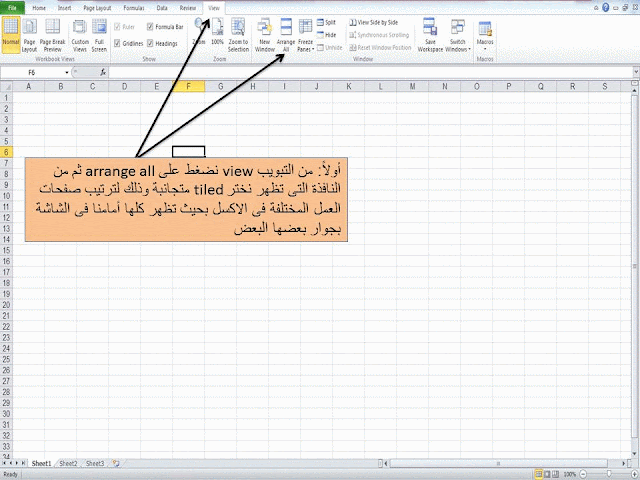
















ليست هناك تعليقات:
إرسال تعليق